ps里怎么新建画布
1、首先我们找到桌面的ps

2、双击打开它

3、我们找到菜单栏文件,下拉菜单,第一个新建

4、点击进去,会弹出一个如下对话框
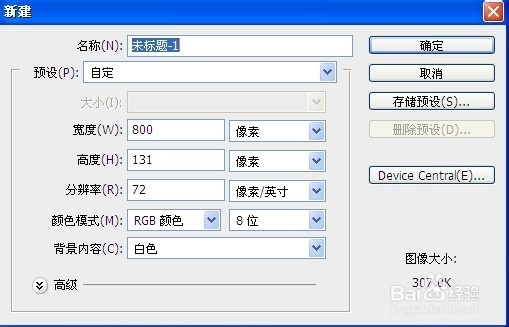
5、我们可以看到这里面有好多的参数,都是需要我们去设定的
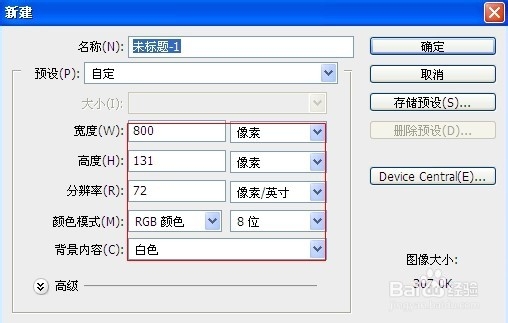
6、我们先看宽度,先填上我们需要的大小,再看右边里的单位有很多,用的最多的就是厘米,像素也可以,其他的咱们就不要管它了,同样的高度也是一样的,
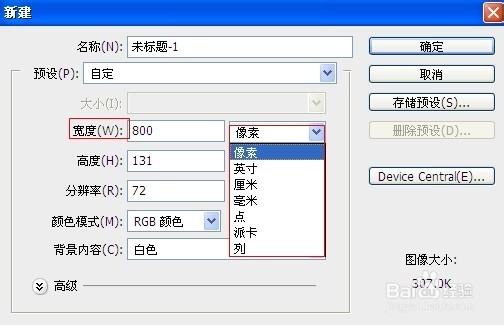
7、接下来看下面这几个选项,一般情况下都是默认的,只是根据自己的情况,在有必要的情况下修改,比如说我们现在做的成品是需要打印的,那么分辨率就应该是300了等等,
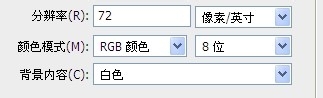
8、当然在预设里,刚才我们默认的是自定义,就是说这个画布的大小是自己设定的,但在这个理可以有好多选项,用的做多的就是国际标准纸张,也就是我们常见的A4、A3纸这些
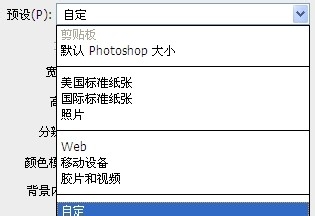
9、当我们选择一个,比如A4,就可以看到,它的长和宽就是固定的大小了,同样分辨率也跟着变了,

10、最后点击确定即可,我们新建的画布就出来了

声明:本网站引用、摘录或转载内容仅供网站访问者交流或参考,不代表本站立场,如存在版权或非法内容,请联系站长删除,联系邮箱:site.kefu@qq.com。
阅读量:149
阅读量:188
阅读量:122
阅读量:28
阅读量:186